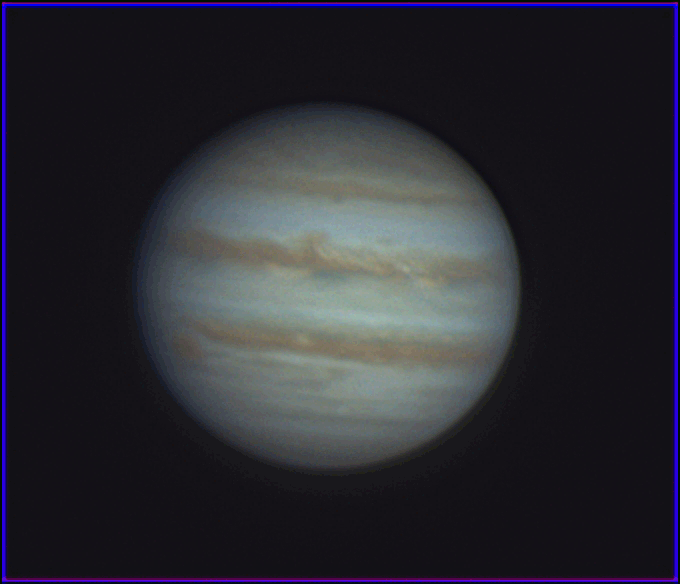L'objectif est de créer un fichier animé GIF. Cela consiste à placer plusieurs images dans un fichier et créer ainsi une animation en boucle
Nous partons d'une série de séquences vidéos SER traitées par lot avec le logiciel Autostakkert (ce qui permet d'aligner toutes les images générées entre elles), chacune des images est ensuite traitée avec le logiciel Astrosurface
Importation d’une série de photos
Ouvrez Photoshop et choisissez "Fichier > Scripts > Chargement des fichiers dans une pile":
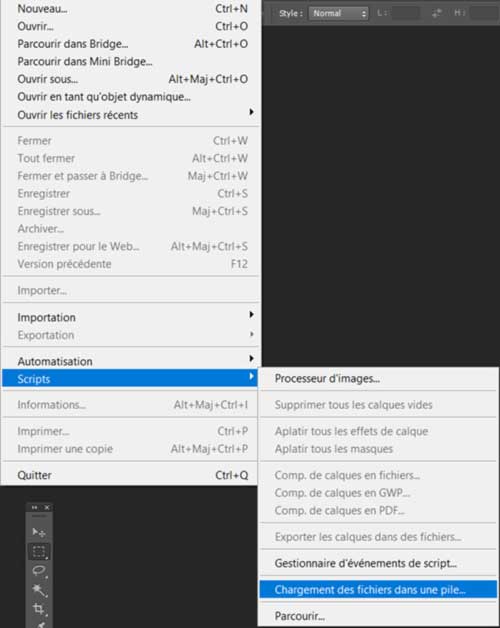
Cliquez sur Parcourir:
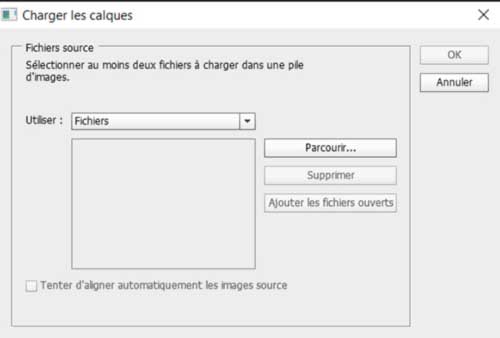
Localiser les photos à utiliser. Sélectionner tous les fichiers en maintenant la touche Maj. enfoncée, puis cliquer sur Ouvrir.
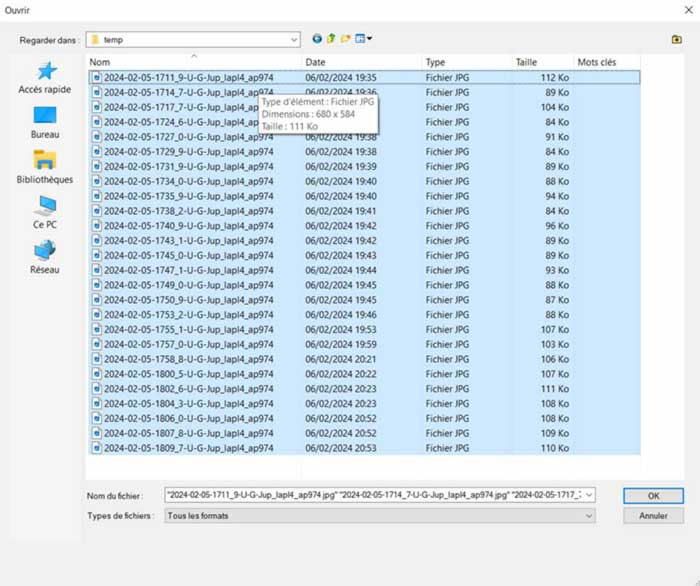
Cliquer sur OK pour importer les photos dans un fichier comportant un seul calque:
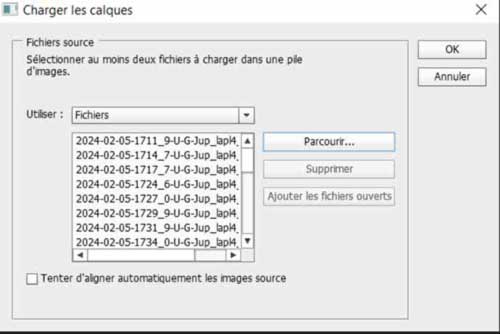
Plusieurs calques ont été créés dans le panneau Calques situé à droite de l’espace de travail. Ces calques individuels deviendront les images du GIF animé

Ouverture du montage
Lancer "Fenêtre > Montage pour ouvrir le panneau Montage":
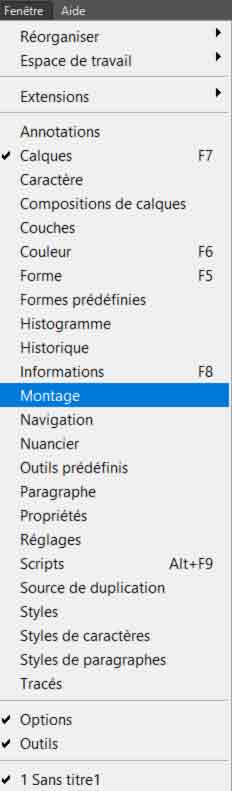
Conversion des calques en images d’animation
Cliquer sur l’icône de menu située dans l’angle supérieur droit du panneau Montage, puis choisir "Créer des images d’après des calques":
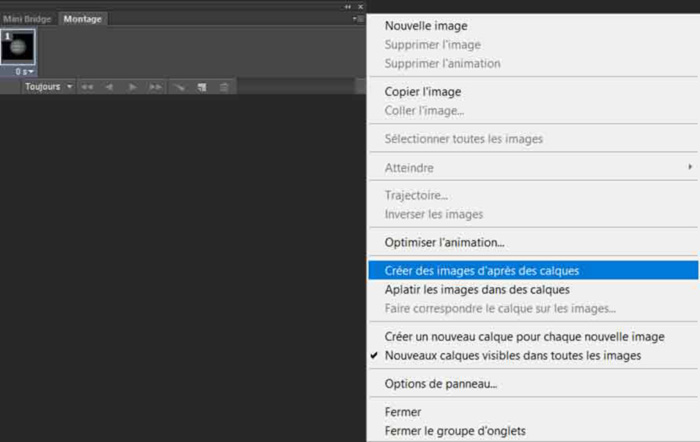
Cliquer sur l’icône de menu située dans l’angle supérieur droit du panneau Montage, puis choisir "Créer des images d’après des calques". Cette opération convertit tous les calques du panneau Calques en images individuelles dans votre animation. S'assurer de bien choisir "Toujours" en bas à gauche pour créer une animation en boucle:

Sélectionner toutes les images et choisir le durée de défilement d'une image, ici 0.2s:
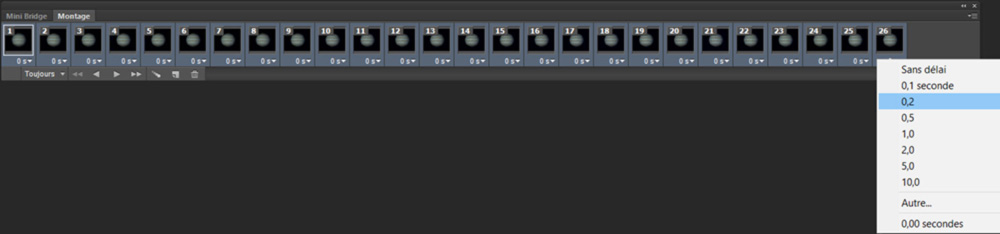
Enregistrement de l’animation au format GIF
Sélectionner "Fichier > enregistrement pour le Web":
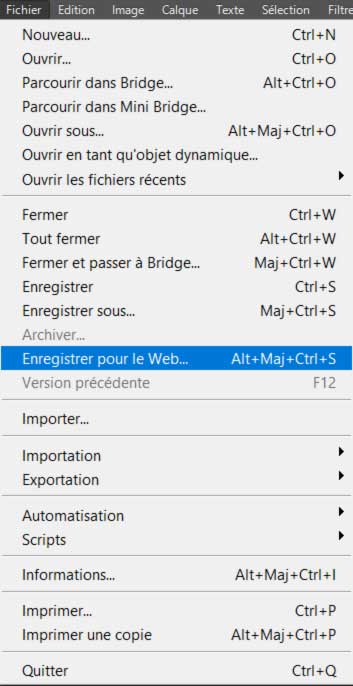
Sélectionner le format d'enregistrement "GIF", choisir le niveau de qualité et enregistrer le fichier :
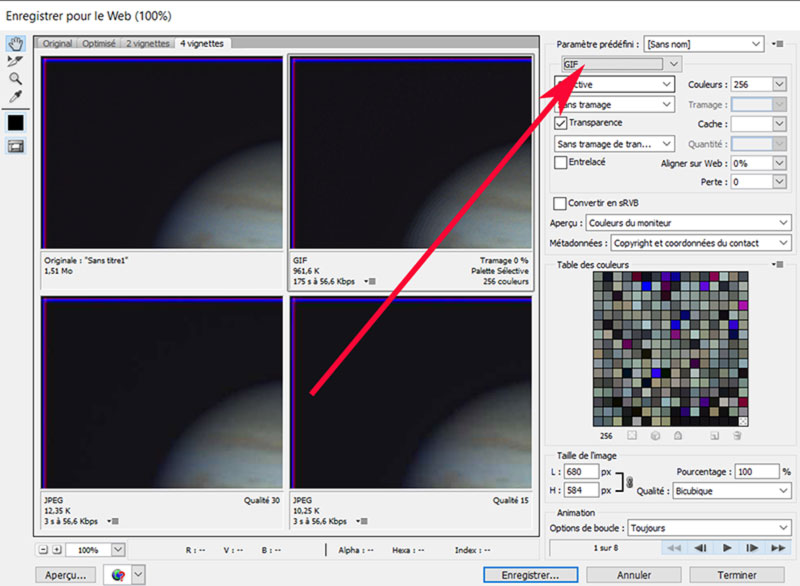
Exemple de résultat: